この記事の要約
※ この要約はGoogle Geminiを利用して作成されました
この記事は、Windows 10のWindows Update履歴に、Microsoft 365(MS365)を利用しているにも関わらず「Office の更新が2010」と表示される現象について解説しています。これは誤表示ではなく、MS365の更新プログラムの内部バージョン名が「2010」であるために正しく表示されていると説明しています。
記事の要点:
- 現象: Windows Updateの履歴に、MS365の更新プログラムが「Microsoft Office 2010」というタイトルで表示される。
- 疑問: Office 2010はサポートが終了しており、MS365を利用しているのに、なぜ「2010」という名前の更新プログラムが適用されるのかという疑問が生じる。
- 理由: この場合の「2010」は、Office 2010、2013、2016、2019などの製品バージョンを指しているのではなく、「MS365の2010(ニゼロイチゼロ)バージョン」を意味する内部的な識別子である。
- MS365の更新について:
- MS365の更新履歴は、Windows 10の設定のWindows Updateの「更新の履歴を表示する」から確認できる。
- コントロールパネルの「プログラムと機能」からは確認できず、アンインストールもできない。
- Microsoftの公式情報として、Microsoft 365 Appsの更新プログラムに関するリリース情報、更新履歴(日付別一覧)、更新チャネルの変更に関する記事へのリンクを紹介し、理解を深めるよう促している。
- MS365のアンインストール・変更・修復: インストールの種類(クイック実行、MSI、Microsoft Store)やOSによって手順が異なるため、Microsoftの公式アンインストールサポートツールや、PCからOfficeをアンインストールする手順を参照するよう案内している。また、Officeアプリの起動エラーが頻発する場合は、修復、完全アンインストール、再インストールを推奨している。
- 更新プログラムのアンインストール: Officeの更新プログラムをアンインストールする方法についての情報も紹介しているが、一部の更新プログラム(サービスパック、サーバー製品の更新、一部の共有コンポーネントの更新など)は削除できない場合があることに注意を促している。
- 修復方法: Officeアプリケーションが正しく動作しない場合は、アプリケーションの再起動やOfficeの修復(コントロールパネルから実行)を試すよう案内している。修復で問題が解決しない場合は、アンインストールツールの利用と再インストールを推奨している。
要約:
Windows Updateの履歴にMS365の更新が「Office 2010」と表示されるのは、MS365の更新プログラムの内部バージョン名が「2010」であるためであり、誤表示ではない。記事では、MS365の更新に関する詳細な情報源や、アンインストール、変更、修復方法についても解説しており、必要に応じてMicrosoftの公式情報を参照するよう促している。
この記事は引っ越してきた記事です

この記事は旧サイト「 自作PCの道楽新館 」より、このサイトに引っ越した記事です。
引っ越した記事中には、一部修正が行き届いていない部分がありますがご寛容ください。
元の記事の公開日…2021/01/14
お願い: 引っ越した記事内に表示の不具合等がありましたら、コメントで教えていただけると幸いです。
未修正箇所の例
・文字修飾や大きさ
・タグや画像、表の最適化
・旧サイトよりインポートしている関係で画像を拡大できない場合があります。ご寛容ください。
・ハイパーリンクや図表などの画像を全部閲覧できない場合があります
・リンクカードやリンクの修正
…など
「記事更新メールお知らせ機能」に登録してください
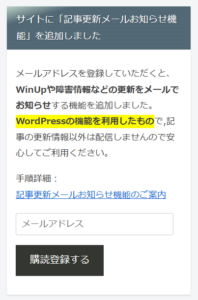
このサイトには、「記事更新メールお知らせ機能」を設置しています。
※ 記事の更新情報以外は配信しませんので安心してご利用ください。
※ 自作PCの道楽新館で登録してくださっている方は、このサイトでの再登録が必要です。
メールアドレスを登録していただくと、WordPressの機能を利用したWinUpや障害情報などの更新をメールでお知らせする機能です。
サイドバーよりメールアドレスを登録していただくと、新規記事公開時にお知らせが送信されるようになります。
Windows OSに突発的な不具合が発生した場合などに、いち早く障害情報が手元に届きますので、この機会にご登録ください。
なお、数百名の方にお手間を取らせることになるのですが、「自作PCの道楽新館」のお知らせ機能に登録していただいている方には、改めてこのサイト「Win PCトラブル解決ガイド」で登録して頂く必要があります。
お手数ですが、よろしくお願いします。

この記事について

Win10/11の設定で、Windows Update の履歴を見ると MS 365を使っているのにも関わらず、2021年1月現在「 Office の更新が2010」となっています。
※ officeの更新はバックグラウンドで自動更新になっているため、普段は目にしません。OSの設定でWinUpの履歴を表示することで見ることができます。
例: Microsoft Office 2010 (KB4486698) 64 ビット版 のセキュリティ更新プログラム Office 2010 セキュリティ問題の修正プログラム 2020/12/03 N/A 17.3 MB
この記事は、この2010ではおかしいのではという疑問点を解決・解説する記事です。
| 対象 | 内容 |
|---|---|
| キーワード | KB、正しくない、間違ったもの、適用されている
導入されている、バージョンが違う、製品が違う Windows Update |
| OS/ソフト | MS (office) 365 |
| 対象読者 | Windows Update関連情報を求める方 |
| AIの利用 | 記事中の記述事項の調査と記事要約に、AIを利用しています |
| 履歴 | 2025/04/17・・・記事を改定し、旧ブログより移転しました |
MS365なのに、どうして「2010?」
どうして2010という名前のものが落ちてくるのでしょうか?
Office 2010はサポートが終了していますし、自分は MS 365を使っているのに「どうして Office 2010(というタイトル)の更新が導入されているのだろう?」、こう思う方もいるかと思います。
例: Microsoft Office 2010 (KB4486698) 64 ビット版 のセキュリティ更新プログラム Office 2010 セキュリティ問題の修正プログラム 2020/12/03 N/A 17.3 MB
実はこれで正しいのです。
2010というのは 、実は Office 2010・2013・2016・2019などのことではありません。
この場合の2010は「 MS 365の2010(ニゼロイチゼロ)バージョン」です。
それでは少し詳しく見ていきましょう。
MS365(office)の更新について詳しく見る
以下の3サイトページをご覧いただくと理解しやすいのかなと思います。
なお、MS365の更新履歴はWin10/11のPC設定のWinUpタブでで「更新の履歴を表示する」を選択するとすべてを見ることができます。
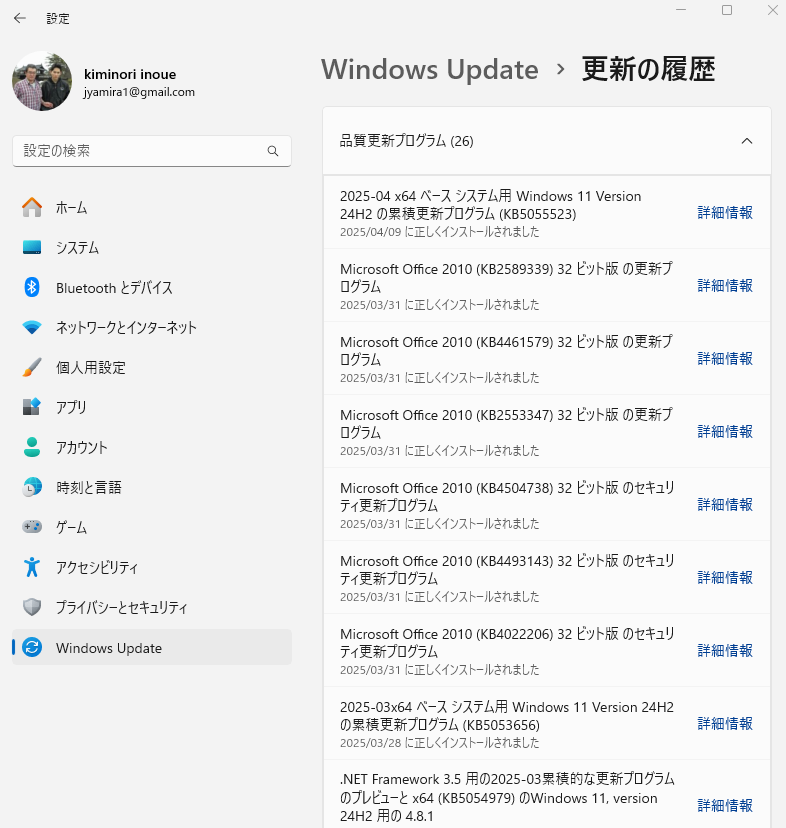
また、以前と異なり、MS365の更新はコントロールパネルから直接見ることはできなくなっていて、コントロールパネルの「プログラムと機能⇒インストールされた更新プログラムを表示」をクリックでPC設定が開き、そこで一部が見れます。
更新プログラムのアンインストールもここで実行します。Winのユーザーインターフェイスからは、ここに表示されているKBだけがアンインストールでき、表示されていないものはコマンドからアンインストールすることになります。(一部アンインストール不可能なものもあります)
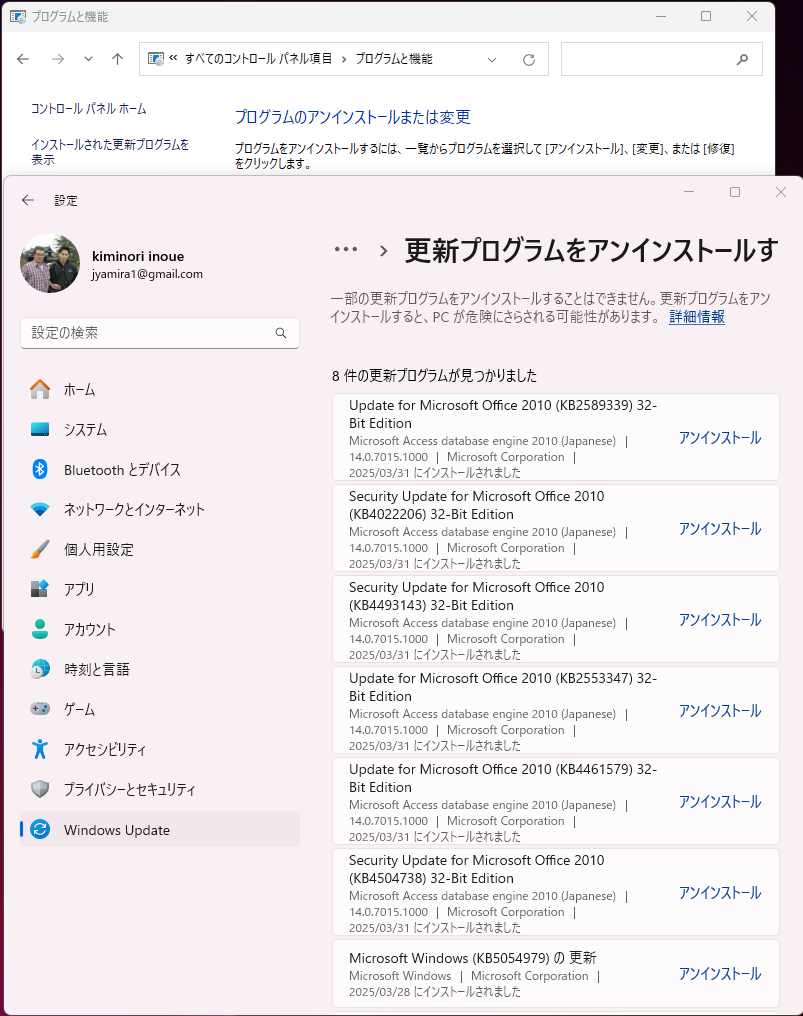
Microsoft 365 Apps の更新プログラムに関するリリース情報
この記事の内容
Microsoft 365 Apps リリースのセキュリティ更新プログラム
Microsoft 365 Apps リリースの更新履歴
Microsoft 365 Apps リリースの更新プロゴラムのサイズ
Microsoft 365 Apps リリースのリリース ノート
Office 展開ツールのリリース履歴
Office for Mac のリリース情報
関連項目重要
バージョン 2004 以降の Office 365 ProPlus は Microsoft 365 Apps for enterprise に名前が変更されています。 詳細については、こちらの記事を参照してください。 Microsoft のドキュメントでは通常、Microsoft 365 Apps として扱います。
Microsoft 365 Apps の更新履歴 (日付別の一覧)
この記事の内容
この記事に記載されているバージョンとビルド番号は、Microsoft 365 Apps for enterprise、Microsoft 365 Apps for business、および Project と Visio のデスクトップ アプリのサブスクリプション版に適用されます。重要
現在、Microsoft 365 Apps の更新プログラム チャネルに、新しい更新プログラム チャネル (月次エンタープライズ チャネル) の追加や既存の更新プログラム チャネル名の変更など、いくつかの変更を進めています。 詳細については、こちらの記事を参照してください。
バージョン 2004 以降の Office 365 ProPlus は Microsoft 365 Apps for enterprise に名前が変更されています。 詳細については、こちらの記事を参照してください。 Microsoft のドキュメントでは通常、Microsoft 365 Apps として扱います。注意
この表ではリリース日付順に表示され、最新リリース日が最初に示されています。
更新プログラム チャネルの詳細については、「Microsoft 365 Apps 用更新プログラム チャネルの概要」を参照してください。
この記事の内容
月次エンタープライズ チャネル
既存の更新チャネルの新しい名前
管理者が行うべきこと
Microsoft 365 Apps for enterprise の既定の更新チャネルの変更Microsoft 365 Apps の更新チャネルには、注目すべき次の 3 つの変更があります。
新しい更新プログラムチャネルの概要: 月次エンタープライズ チャネル
既存の更新チャネルの新しい名前
Microsoft 365 Apps for enterprise の既定の更新チャネルの変更これらの変更は、Windows を実行するデバイス上の Microsoft 365 Apps のインストールにのみ適用されます。
これらの変更の公式の発表については、このブログの投稿をお読みください。
月次エンタープライズ チャネル
MS365(や永続版office)のアンインストールと変更
本体のアンインストール・変更・更新の削除は環境によって全く異なります。
インストールの種類クイック実行または MSI、Microsoft Store)、OSの別で異なる形になりましたので、以下のサイトページを参考に「自分のインストールの種類とOSに合わせて操作をする」ことになります。{例:ストアアポ(MS365)+Win10、クイック実行(永続版/買い切り版office)+Win8.1など)
office開始時のエラーが頻発する?
最近、MS365のofficeやexcelなどを開こうとするとエラーで起動しない事例が増えているようです。通常は再起動をすると収まるのですが、繰り返し発生する・頻繁に発生するなどという場合は、「修復⇒ツールで完全アンインストール⇒再インストール」するようにしてくださいね。
MS365(やoffice)本体のアンインストール方法が変わっています
ここでは、Office 製品を PC (ノート PC、デスクトップ、2 in 1) からアンインストールする手順を説明します。 Mac 向け Office をアンインストールする場合は、「Office for Mac をアンインストールする」を参照してください。
ヒント: Office をアンインストールしても、コンピューターからは Office アプリケーションのみが削除されます。Office アプリを使用して作成したファイル、ドキュメント、ブックは削除されません。
インストールの種類に応じて Office をアンインストールする
Office をアンインストールする手順は、お持ちのインストールの種類によって異なります。 最も一般的なインストールの種類は、クイック実行と Microsoft Windows インストーラー (MSI) です。 その他の種類は、Microsoft Store アプリからの Office インストールです。下の [クイック実行または MSI] または [Microsoft Store] タブを選択し、インストールの種類に応じてアンインストール手順を実行します。
更新(KB)のアンインストール方法
Office 更新プログラムをアンインストールする機能についての情報
注意
Office 365 用リソース は、 エンタープライズ向け Microsoft 365 アプリに名前変更されています。 この変更の詳細については、 このブログの投稿を参照してください。概要
この記事では、Office の更新プログラムの削除に関連する以下のトピックについて詳しく説明します。[プログラムの追加と削除] ツールを使用して Office の更新プログラムを削除するための要件。
[プログラムの追加と削除] ツールを使用して Office の更新プログラムを削除できるかどうかを判断する方法について説明します。
Office 更新プログラムを削除しようとしたときに発生する可能性がある既知の問題。
Microsoft Windows インストーラーコマンドを使用して更新プログラムを削除する方法について説明します。
メモ一部の Office 更新プログラムは削除できません。 次に例を示します。サービス パック
Office server 製品の更新プログラム
Office 共有コンポーネントの一部の更新プログラム。 この例では、更新プログラムを削除できないことを示す更新プログラムについて説明する Microsoft サポート技術情報の記事があります。
修復方法
Word や Excel などのOffice アプリケーションが正しく動作しない場合、アプリケーションを再起動すると、問題が解消することがあります。 解消しない場合は、修復してみましょう。 修復後に、コンピューターの再起動が必要な場合があります。
コントロール パネルから Office を修復する
修復ツールにアクセスする手順は、オペレーティング システムごとに異なります。 次のドロップダウン リストから選択します。修復を実行しても問題が解決しない場合。 どうすればよいでしょうか?
修復を実行しても問題が解決しない場合は、このツールを使用し Office を完全にアンインストールしてから、もう一度インストールしてください。
最後に
記事を最後までお読みくださりありがとうございました。
今回の記事は以上です。
このブログのスタンス:速報性と予防効果を最優先する理由
当サイトのトップページにも記載していますが、改めて、私たちの情報発信における最も重要なスタンスについてお話しさせてください。
このサイトではWindows Update情報や、Winの不具合情報などを発信する上で完全な正確性より、速報性や予防効果に重きを置いているなどいくつかの注意点があります。
これは、単なる免責事項ではありません。読者の皆様のPCを深刻なトラブルから守るために、私たちが最も大切にしている編集方針です。
この記事中の広告リンクについて
この記事中の広告リンク一覧です。
記事本文中の広告リンク
・アフィリエイトリンクや、ハードまたはソフトの提供を受けた企業のリンクが設置されている場合があります。
・旧サイトより取り急ぎ引っ越した記事のため、広告が設置されているのにもかかわらず「広告表示が不備」な場合があります。ご寛容ください。
・「広告表示が不備」なケースがありましたら、コメント欄よりお知らせいただけると幸いです。
サイドバーやヘッダー部分などの広告
広告が表示されています。
業者名や商品名など
過去のプロモーションなどで取り扱った商品名や企業名などがプロモーション目的ではなくとも記載されている場合があります。
過去のプロモーションなどで取り扱った企業名は、できる限りステマ規制に関する表示についてのアフィリエイト等関連業者名一覧の項で記載していますので、お手数ですがそちらでご確認ください。

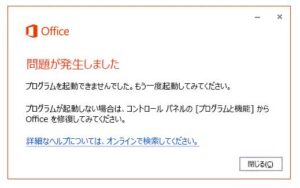


コメント